УПД - Универсальный передаточный документ (UTD - Unified Transfer Document print form). Методика настройки и выпуска в модуле FI
В статье с использованием демонстрационного примера дана пошаговая методика настройки и выпуска обычного и исправительного универсального передаточного документа (УПД) с использованием модуля FI, имеющегося в стандартной поставке SAP ERP. Методика может рассматриваться как сценарий (описание процесса) работы пользователя.
Введение
В статье с использованием демонстрационного примера дана пошаговая методика настройки и выпуска обычного и исправительного универсального передаточного документа (УПД) с использованием модуля FI, имеющегося в стандартной поставке SAP ERP. Методика может рассматриваться как сценарий (описание процесса) работы пользователя.
С помощью материалов этой статьи вы сможете:
- настраивать выпуск обычного и исправительного УПД;
- производить оценку объема доработок, необходимых для внедрения УПД в продуктивную эксплуатацию для конкретной системы.
Общие сведения
Федеральной налоговой службой разработана новая форма – универсальный передаточный документ (УПД). Он совмещает в себе функции счета-фактуры и первичного бухгалтерского документа, позволяет существенно сократить документооборот. Порядок ведения регулируется Письмом от 21 октября 2013 г. № ММВ-20-3/96@ "Об отсутствии налоговых рисков при применении налогоплательщиками первичного документа, составленного на основе формы счета-фактуры". В основу документа положена форма счета-фактуры, утвержденная Постановлением 26.12.2011 № 1137, то есть вычет по НДС заявляется в общеустановленном порядке. Форма применима для оформления операций: отгрузки товаров (без транспортировки и с транспортировкой), оказания услуг, передачи имущественных прав, передачи результатов выполненных работ, отгрузки товаров/работ/услуг комиссионером (агентом) комитенту (принципалу). Она может быть использована как совмещенный документ (первичный и счет-фактура) и как только первичный учетный документ. Ведение формы УПД не является обязательным и никак не ущемляет права хозяйствующих субъектов на применение любых других форм, соответствующих требованиям статьи 9 Закона № 402-ФЗ.
Настройка УПД для системы SAP ERP 6.0 EHP7 в финансовом модуле (FI)
Определение видов корреспонденции (Рис.1)
SPRO (IMG): Финансы (нов.) -> Параметры настройки: Финансы (нов.) -> Корреспонденция -> Определение видов корреспонденции (ракурс V_T048)
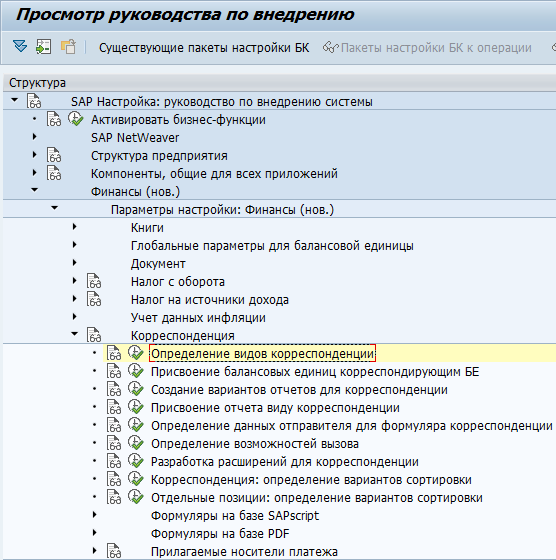
Рис. 1. Определение видов корреспонденции
Создание новой корреспонденции (Рис.2)
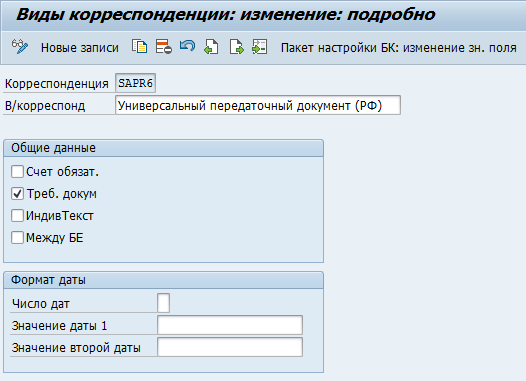
Рис. 2. Вид корреспонденции
Определение имени формуляра для печати корреспонденции (Рис.3)
SPRO (IMG): Финансы (нов.) -> Параметры настройки: Финансы (нов.) -> Корреспонденция -> Формуляры на базе PDF -> Определить имена формуляров для печати корреспонденции (ракурс V_T001F2)
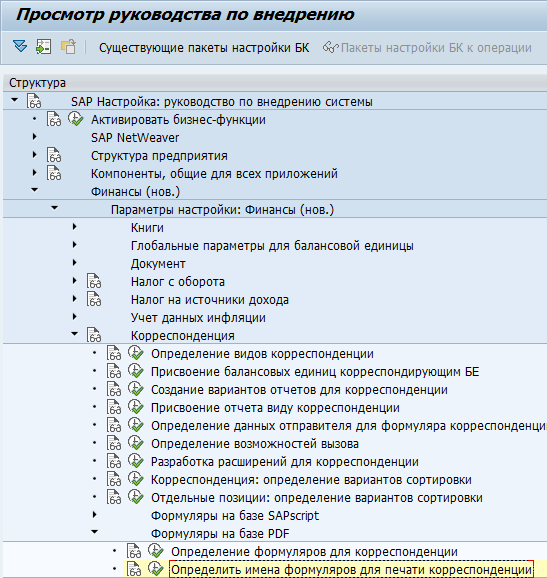
Рис. 3. Определить имена формуляров для печати корреспонденции
Присвоение программе печати формуляра J_3R_UTD (Рис.4)
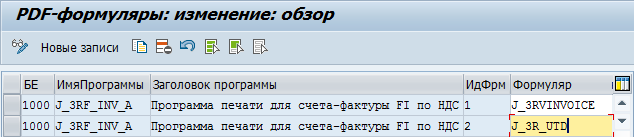
Рис. 4. PDF-формуляры
Автоматическая регистрация исходящих УПД из FI (Рис.5)
SPRO (IMG): Финансы (нов.) -> Бухгалтерия дебиторов и кредиторов -> Бизнес-операции -> Параметры настройки для страны -> Россия -> Счета-фактуры -> Журнал счетов -> Автоматическая регистрация исходящих УТД из FI (ракурс V_J_3RFREGUTDFI)
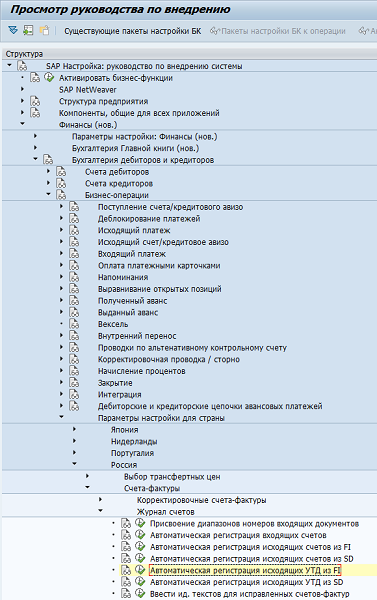
Рис. 5. Автоматическая регистрация исходящих УПД из FI
Чтобы документы автоматически попадали в журнал счетов, необходимо назначить корреспонденции атрибут вида (Рис.6)
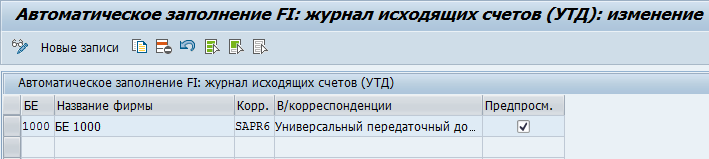
Рис. 6. Автоматическое заполнение FI: журнал исходящих счетов (УПД)
Демонстрационный пример в финансовом модуле (FI)
Создание счета-фактуры
Новый документ создается через Enjoy-транзакцию FB70 (Рис.7-9)
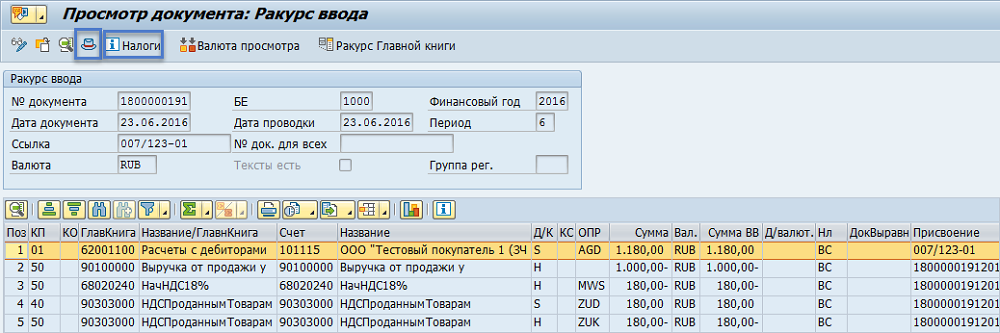
Рис. 7. Просмотр документа
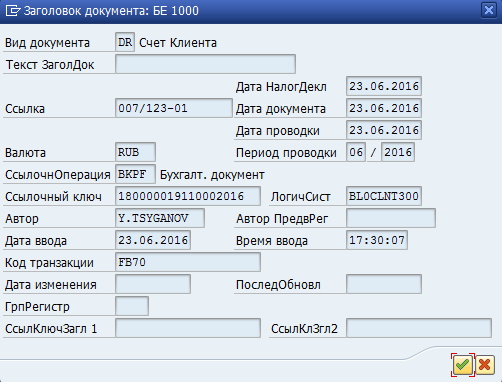
Рис. 8. Просмотр заголовка документа
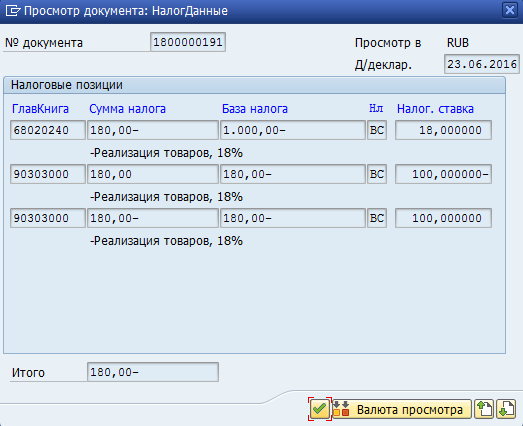
Рис. 9. Просмотр налоговых данных документа
Печать УПД из списка отдельных позиций по дебиторам
1. Выводим на печать УПД через транзакцию FBL5N – Список отдельных позиций по дебиторам (Рис.10)

Рис. 10. Дебиторы: Список отдельных позиций
2. Находим нужный документ, выделяем строку и запрашиваем корреспонденцию:
Меню: Среда à Корреспонденция à Запросить (Рис.11)
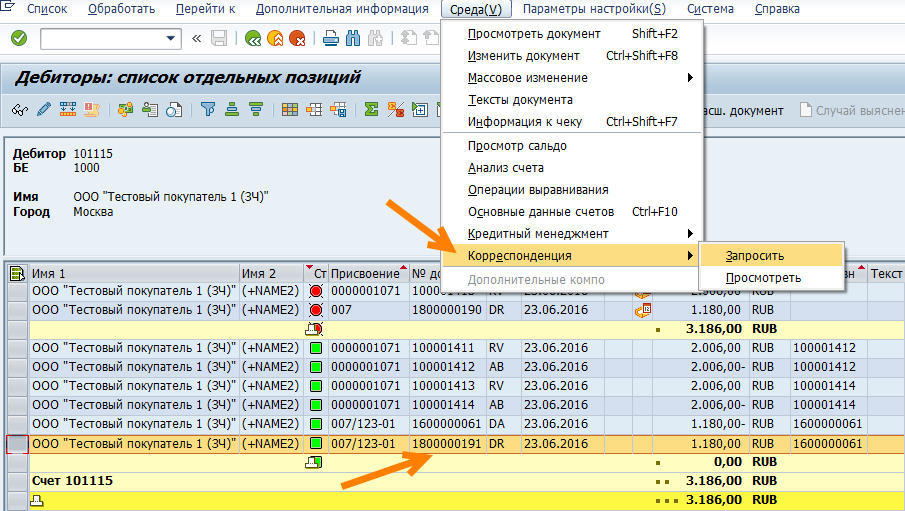
Рис. 11. ALV-отчет, список отдельных позиций
3. Выбираем корреспонденцию SAPR6 “Универсальный передаточный документ (РФ)” (Рис.12)
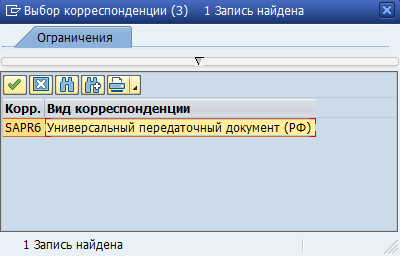
Рис. 12. Выбор корреспонденции
4. После вывода детальной информации нажимаем “Далее” (Рис.13)
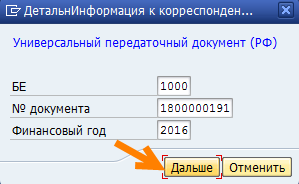
Рис. 13. Детальная информация к корреспонденции
Появится сообщение “Запрошено: Универсальный передаточный документ (РФ).” (Рис.14)
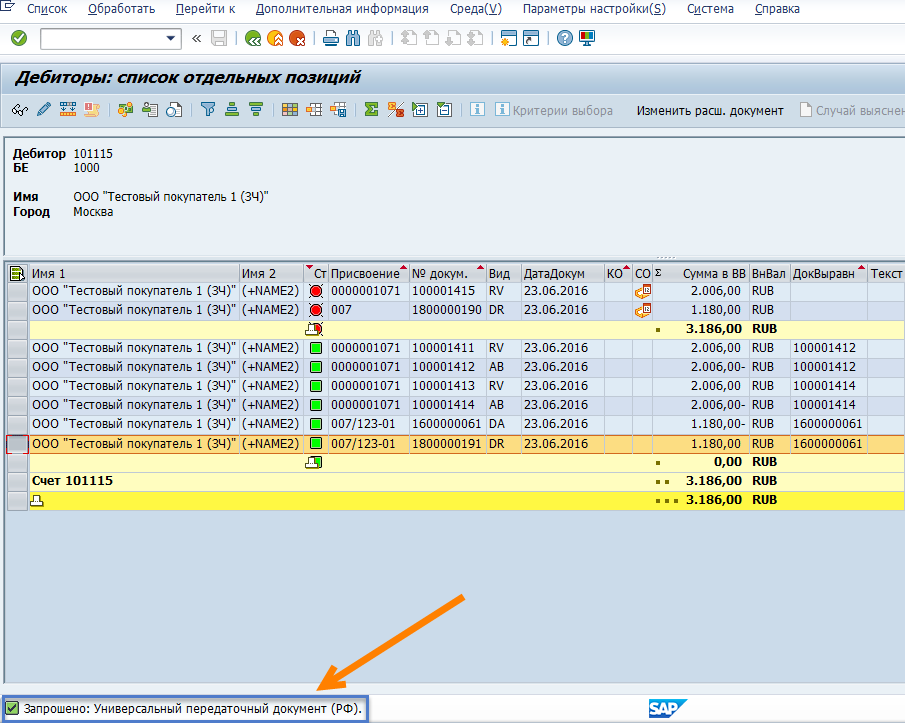
Рис. 14. Информационное сообщение в списке отдельных позиций дебиторов
5. Далее снова переходим в Меню: Среда à Корреспонденция à Просмотреть
Затем выводим на просмотр УПД (Рис.15-16)
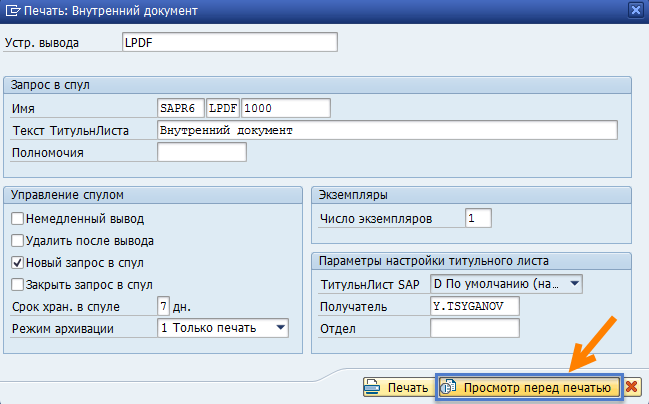
Рис. 15.
Если хотите прочитать статью полностью и оставить свои комментарии присоединяйтесь к sapland
ЗарегистрироватьсяУ вас уже есть учетная запись?
Войти


Обсуждения 3
3
Комментарий от
Екатерина Васина
| 05 сентября 2016, 12:23
Комментарий от
неизвестного пользователя
| 19 декабря 2016, 16:24
Екатерина Васина 05 сентября 2016, 12:23
Актуальная и понятная статья. Благодарю, Юрий.
сюда нужно еще добавить настройки OB78 и OB79 по корреспонденции.
и настройка варианта к программе печати, для полноценного описания.
Комментарий от
Димитрий Евкарпиев
| 07 февраля 2017, 19:27